Excel表格中怎么快速计算各列的和?
摘要:今天要和大家分享的是:Excel如何快速计算各列的和?1、首先打开数据表格,要计算各种饮料的省份总和,也就是列上的和,如下图所示:2、找到方...
今天要和大家分享的是:Excel如何快速计算各列的和?
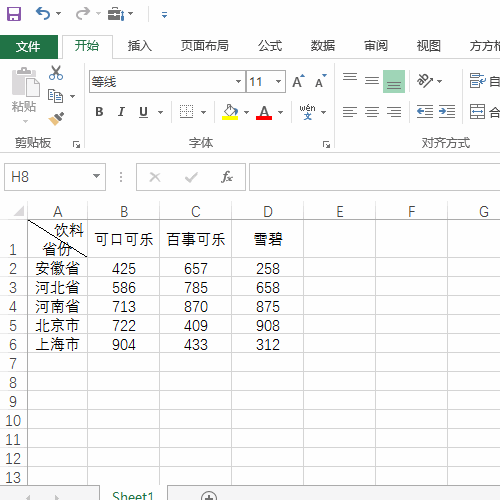
1、首先打开数据表格,要计算各种饮料的省份总和,也就是列上的和,如下图所示:
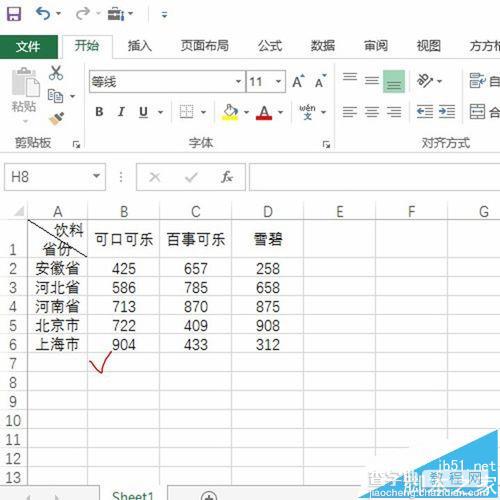
2、找到方方格子插件按钮,如下图所示:

3、单击统计与分析中的计算本表所有列的和,如下图所示:

4、单击后,即可在表头看到各列的和以及总和,如下图所示:
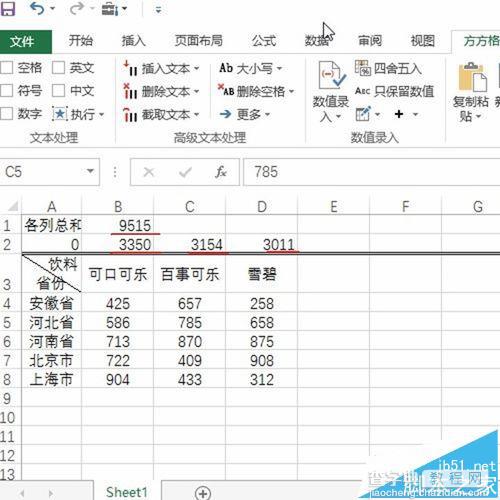
5、最后用sum函数求和验证结果准确,如下图所示:
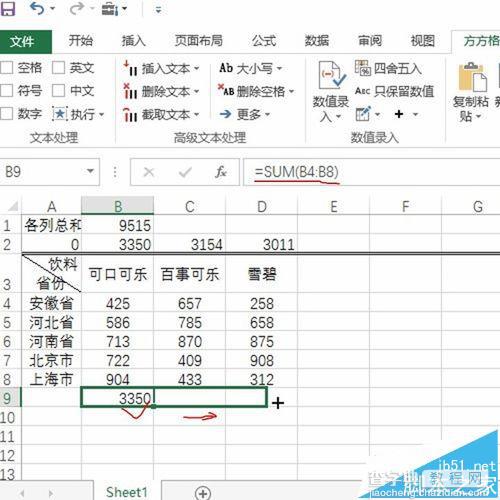
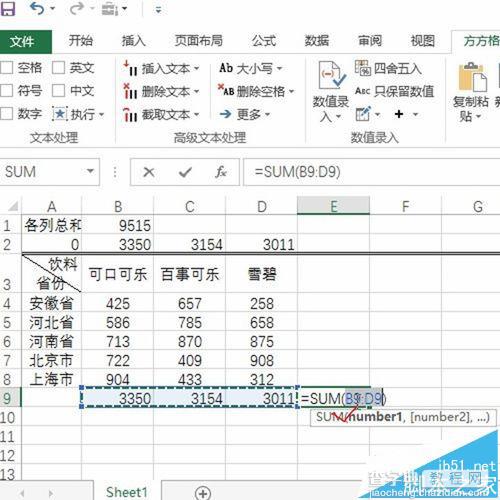

【Excel表格中怎么快速计算各列的和?】相关文章:
★ 如何使用Office自定义快速访问工具栏 快速帮你找到想要的命令
上一篇:
ppt怎么设置点击链接文字显示图片?
下一篇:
ppt怎么给文字添加多次闪烁的动画效果?
